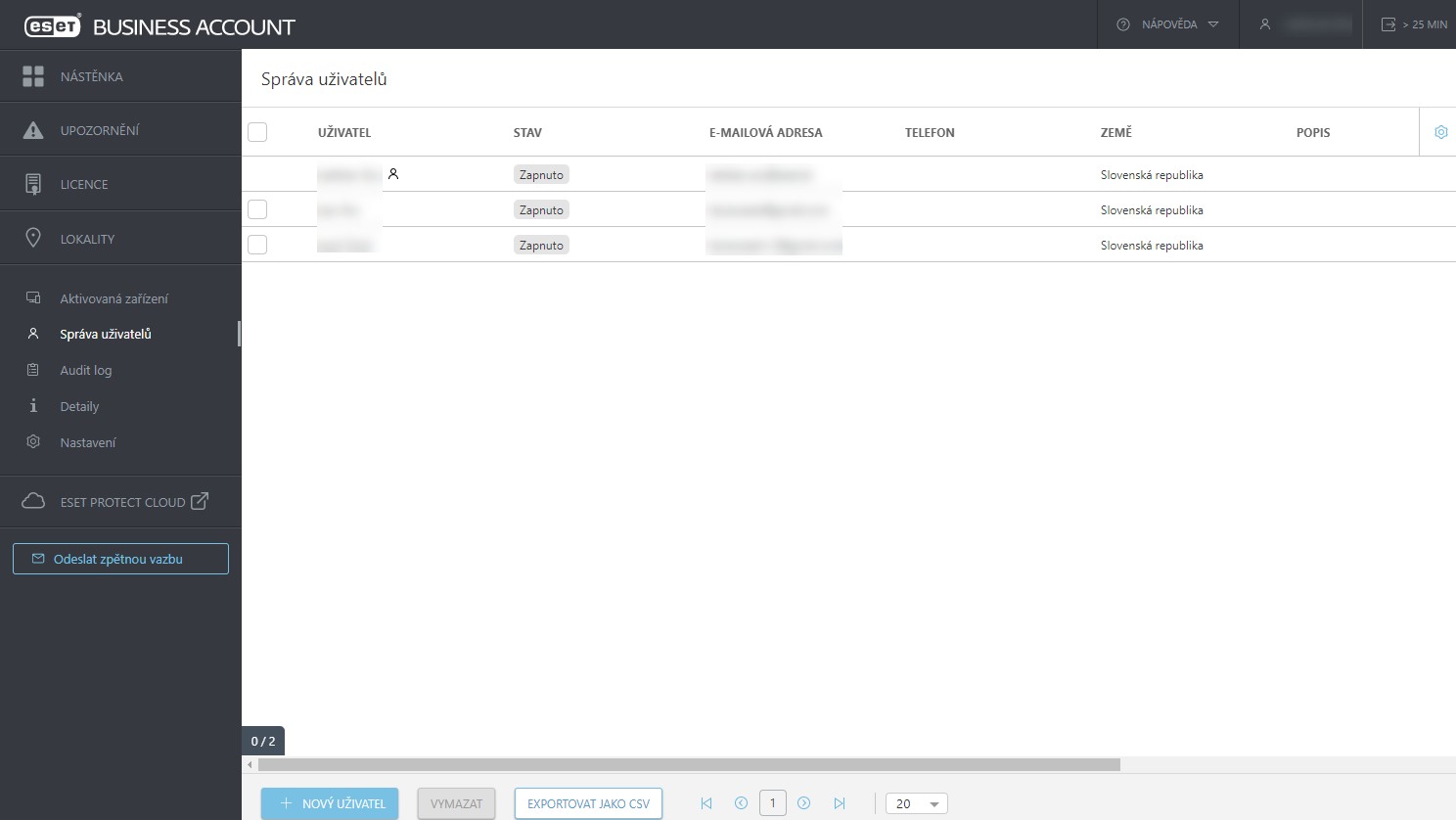Správa uživatelů
Osobám, kterým důvěřujete, můžete delegovat přístup ke správě svých licencí.
Účet ESET MSP Administrator Pokud je e-mailová adresa zaregistrována v ESET MSP Administrator (EMA) účtu a vytvoříte uživatele na portálu ESET Business Account (EBA) se stejnou e-mailovou adresou, obdrží na tuto e-mailovou adresu potvrzovací odkaz, nebude však vyzván k nastavení hesla. Heslo nastavené pro přístup do ESET MSP Administrator zůstává v platnosti. Pokud změníte heslo uživatele v jedné ze služeb (EMA nebo EBA), aktualizují se oba účty. |
1.V hlavním menu portálu ESET Business Account (EBA) klikněte na Správa uživatelů > Nový uživatel.
2.Zadejte vyžadované informace o osobě. Použijte platnou e-mailovou adresu – bude sloužit jako přihlašovací jméno a do 15 minut na ní uživatel obdrží e-mail s aktivačním odkazem.
3.Přiřaďte uživateli oprávnění pro přístup ke společnosti a lokalitám. Dále klikněte na tlačítko Vytvořit.
Jazyk uživatelského rozhraní V jazyce vybraném v průběhu registrace se zobrazí rozhraní portálu ESET Business Account. Jazyk si po přihlášení k portálu můžete kdykoli změnit po kliknutí v pravém horním rohu na jméno uživatele. |
Super uživatel
Superuživatel ![]() – vlastník speciálního účtu na portále EBA. Pouze uživatel s tímto oprávněním může aktivovat účet ESET PROTECT.
– vlastník speciálního účtu na portále EBA. Pouze uživatel s tímto oprávněním může aktivovat účet ESET PROTECT.
Pro přiřazení role superuživatel dalšímu uživateli:
1.Klikněte na uživatele a z kontextového menu vyberte možnost Změnit.
2.Zaškrtněte možnost Přiřadit tomuto uživateli oprávnění super uživatele a klikněte na tlačítko Uložit.
3.Zadejte heslo aktuálního superuživatele a klikněte na tlačítko Znovu přiřadit.
Přístupová oprávnění
Pokud má mít možnost uživatel spravovat další uživatele, musí mít oprávnění Zápis v části Přístup ke společnosti. Navzdory tomuto oprávnění nemůže nově vytvořený uživatel odstranit váš Business Account.
Přístup ke společnosti
•Čtení – uživatel si může zobrazit upozornění, licence, lokality, audit log a seznam aktivovaných zařízení.
•Zápis – uživatele si může zobrazit a dále spravovat upozornění, licence, lokality, audit log, seznam aktivovaných zařízení a uživatele
•Žádný přístup – uživatel si nemůže zobrazit žádné informace o společnosti, pouze informace související s lokalitou, do níž má přístup.
Po vybrání možnosti žádný přístup je nutné uživateli přiřadit alespoň jednu lokalitu a definovat úroveň přístupu (čtení nebo zápis).
Přístup lokality
•Čtení – uživatel si může zobrazit upozornění, licence a audit log
•Zápis – uživatele si může zobrazit a dále spravovat související upozornění a licence
Oprávnění je vázáno na konkrétní lokality.
Přístup k ESET PROTECT a ESET Inspect
•Čtení – uživatel si může otevřít ESET PROTECT a ESET Inspect, uvidí všechna data
•Zápis — uživatel má úplný přístup k ESET PROTECT a ESET Inspect
•Vlastní – uživatel nebude mít k ESET PROTECT přístup, dokud mu nenakonfigurujete oprávnění v ESET PROTECT.
•Žádný přístup – uživatel nemá přístup do ESET PROTECT ani ESET Inspect
Přístup k ESET Cloud Office Security
•Čtení – uživatel si může otevřít ESET Cloud Office Security (ECOS), uvidí všechna data
•Zápis – uživatel má úplný přístup k ECOS
•Žádný přístup – uživatel nemá přístup do ECOS
Integrace
Tato možnost umožňuje uživateli používat dostupná veřejná API rozhraní prostřednictvím ESET Connect.
Zabezpečení dat Po povolení této funkce veškerá přenášená data opustí zabezpečenou infrastrukturu společnosti ESET a přejdou do externích systémů nebo sítí. |
Vyhrazený uživatel API rozhraní Doporučujeme vytvořit v ESET Business Account vyhrazeného uživatele API, aby se váš běžný účet oddělil od aktivit ESET Connect. Integrace nelze zapnout pro superuživatele ESET Business Account. |
Přidání nového uživatele:
1.Přihlaste se jako superuživatel ESET Business Account.
2.Klikněte na Správa uživatelů > Nový uživatel.
3.Vyplňte všechna požadovaná pole a oprávnění.
4.Kliknutím na přepínač vedle položky Integrace tuto možnost povolíte nebo zakážete.
5.Klikněte na Vytvořit.
Úprava už existujícího uživatele:
1.Přihlaste se jako superuživatel ESET Business Account.
2.Klikněte na Správa uživatelů.
3.Klikněte na uživatelské jméno a Upravit.
4.Kliknutím na přepínač vedle položky Integrace tuto možnost povolíte nebo zakážete.
5.Dále klikněte na tlačítko Uložit.
Vynucení změny hesla při příštím přihlášení
Pro vynucení změny hesla při příštím přihlášení uživatele:
1.Klikněte na uživatele a z kontextového menu vyberte možnost Změnit.
2.V sekci Bezpečnost zaškrtněte možnost Vyžadována změna hesla.
3.Dále klikněte na tlačítko Uložit.
Jak odstranit uživatele
Smazané účty není možné vrátit Pokud dojde k odstranění uživatele z EBA účtu, nelze odstraněný účet obnovit. |
Pro smazání jednoho uživatele:
1.Klikněte na uživatele a vyberte možnost Odstranit.
2.V potvrzovacím dialogovém okně klikněte na Odstranit.
Pro smazání více uživatelů:
1.Pomocí zaškrtávacích polí vyberte všechny požadované uživatele.
2.Klikněte na tlačítko Odstranit a v potvrzovacím dialogovém okně opět klikněte na Odstranit.